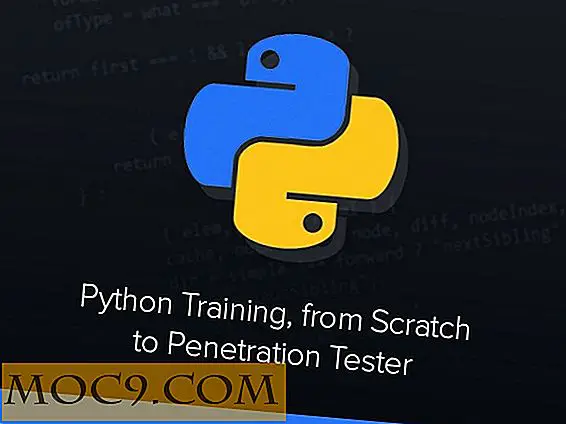यहां एक बार में कई चेकबॉक्स चिह्नित करके समय बचाने के लिए कैसे है
ऐसे कई उदाहरण हैं जहां आपको ऑनलाइन चेकबॉक्स चेक करना होगा। चाहे आप किसी वेबसाइट पर साइन अप कर रहे हों, ईबे लिस्टिंग के माध्यम से शिकार कर रहे हों, या तृतीय पक्षों से ईमेल भेजने की सहमति दे रहे हों, वे उस समय खाते हैं जब आप कहीं और निवेश कर सकते हैं।

हम पहले लोगों को यह नहीं देखते हैं कि इन चेकबॉक्सों का समय लेने वाला कैसा हो सकता है, और क्रोम और फ़ायरफ़ॉक्स दोनों के लिए एक्सटेंशन हैं ताकि आप इस क्षेत्र में अपनी उत्पादकता बढ़ा सकें।
क्रोम

लिखने के समय, क्रोम वेब स्टोर में सबसे अच्छा माना गया विस्तार सभी जांचें। जैसा कि नाम का तात्पर्य है, यह उन बक्से के साथ अधिक लचीलापन नहीं देता है जिन्हें आप चेक कर सकते हैं - आप सभी या कुछ भी चिह्नित नहीं कर सकते हैं।

स्थापना के बाद, क्रोम में आइकन कैसा दिखाई देता है, इसके लिए आपके पास कुछ विकल्प होंगे। यह एक साफ स्पर्श है; यदि आपके पास त्वचा स्थापित है, तो आप एक्सटेंशन की उपस्थिति को विपरीत या समन्वयित भी कर सकते हैं।

चाहे आप जो आइकन चुनते हैं, वैसे भी विकल्प वही रहते हैं। "सभी जांचें" वर्तमान में उपलब्ध प्रत्येक बॉक्स को चिह्नित करेगा। "सभी अनचेक करें" पहले से चिह्नित किसी भी बॉक्स को पूर्ववत कर देगा। "इन्वर्टर" उपलब्ध सभी बक्से की स्थिति को स्विच करेगा: अगर "इनवर्टर" चुनने से पहले कुछ चेक किया गया है, तो यह अनचेक किया जाएगा और इसके विपरीत।
आखिरकार, "एलिमेंट इन ऑलमेंट" का विकल्प है। इस विकल्प के नीचे एक टेक्स्टबॉक्स है, जिससे आप उस तत्व का नाम दे सकते हैं जिसे आप चेकबॉक्स को चिह्नित करना चाहते हैं। जैसे ही विशेषताएं जाती हैं, यह एक गूढ़ है।
हम औसत उपयोगकर्ता के लिए इस तरीके से बक्से की जांच करना चाहते हैं, लेकिन यदि आपको लगता है कि आपके पास कोई विचार है, तो हमें नीचे दी गई टिप्पणियों में बताएं।
फ़ायरफ़ॉक्स

इस उद्देश्य के लिए चेकफ़ॉक्स फ़ायरफ़ॉक्स एक्सटेंशन पर जाना है। ऐसा लगता है कि एक्सटेंशन को फ़ायरफ़ॉक्स 13.0 के लिए 2011 में अंतिम बार अपडेट किया गया था, लेकिन मोज़िला एडॉन्स साइट आपको वैसे भी एक्सटेंशन इंस्टॉल करने देगी। क्या यह परिवर्तन होना चाहिए, विस्तार संगतता को मजबूर करने का प्रयास करने के तरीके पर हमारे लेख देखें।
एक बार चेकफॉक्स स्थापित करने के बाद, आपको इसकी कार्यक्षमता का लाभ उठाने के लिए फ़ायरफ़ॉक्स को पुनरारंभ करना होगा।
ब्राउज़र को पुनरारंभ करने के बाद आपको कोई अंतर नहीं दिखना चाहिए, और चेकबॉक्स को कितना सुविधाजनक हो सकता है, यह देखने के लिए आपको चेकबॉक्स की एक सूची मिलनी होगी।

एक बार ऐसा करने के बाद, उन लोगों को हाइलाइट करें जिन्हें आप देखना चाहते हैं और फिर राइट-क्लिक करें। संदर्भ मेनू में अंतिम विकल्प हाइलाइट किए गए बक्से की स्थिति के आधार पर "चेक" या "अनचेक" होगा।
विकल्प पर क्लिक करें और आप अंतर देखेंगे। चेकफ़ॉक्स में कोई सेटिंग नहीं है, और यह कितनी सरल है, इसे बदलने के लिए बहुत कम आवश्यकता है।
GreaseMonkey / Tampermonkey


यदि आपके पास फ़ायरफ़ॉक्स (या उसके क्रोम समकक्ष, टैम्पर्मोनकी) में GreaseMonkey स्थापित है, तो आप जान लेंगे कि आप इसमें स्क्रिप्ट जोड़ सकते हैं। इन स्क्रिप्ट्स में से एक, चेक बॉक्स रेंज, अभी तक बॉक्स को चिह्नित करने का एक और तरीका है।
अपने ब्राउज़र के स्क्रिप्ट प्रबंधक को स्थापित करके शुरू करें, फिर स्क्रिप्ट लेखक की वेबसाइट पर जाएं।
ऊपर दिया गया लिंक स्क्रिप्ट हाइपरलिंक्ड के नाम से लेखक से ब्लॉग पोस्ट की ओर जाता है। हाइपरलिंक पर क्लिक करें।


स्क्रिप्ट को स्थापित करना है या नहीं, आपको यह तय करने के लिए एक संकेत प्राप्त करना चाहिए। इस उदाहरण में हम करेंगे, लेकिन आपको उन स्क्रिप्ट को इंस्टॉल करने से बचना चाहिए जिन्हें आप अनिश्चित हैं।
उस पेज को रीफ्रेश करें जिसे आप स्क्रिप्ट का परीक्षण करना चाहते हैं: GreaseMonkey स्क्रिप्ट वास्तविक वेब पेज के बाद लोड होने लगती हैं; आप इसे बड़ी स्क्रिप्ट के साथ देख सकते हैं, इसलिए इसे कुछ सेकंड दें।

चेकबॉक्स पर क्लिक करें, "Shift" दबाएं, फिर सूची के साथ आगे एक और बॉक्स पर क्लिक करें और "शिफ्ट" जारी करें। पहले और अंतिम बॉक्स के बीच वाले लोगों को स्वचालित रूप से स्वयं को चिह्नित करना चाहिए। एक क्षणिक देरी हो सकती है, इन स्क्रिप्ट को कैसे प्रबंधित किया जाता है इसका एक निहित हिस्सा हो सकता है।
क्रोम उपयोगकर्ताओं के पास चेक रेंज एक्सटेंशन का विकल्प भी है जो अनिवार्य रूप से क्रोम एक्सटेंशन के रूप में पैक की गई स्क्रिप्ट है।
निष्कर्ष
हो सकता है कि आपने इस बारे में सोचा न हो कि ऑनलाइन खोजों में बक्से को चेक करने में कितना समय लगता है, लेकिन एक बार जब आप अपने नए, सुव्यवस्थित वर्कफ़्लो में उपयोग कर लेते हैं, तो आप आश्चर्यचकित होंगे कि आपने कभी भी बिना किसी प्रतिलिपि कैसे बनाई।
चाहे आप किस एक्सटेंशन का पक्ष लेते हैं या आप किस ब्राउजर का उपयोग करते हैं, हम मानते हैं कि यह एक बदलाव है जिसे आप हर दिन से लाभ उठा सकते हैं। अगर हमें पसंदीदा चुनना पड़ा, तो यह GreaseMonkey स्क्रिप्ट और पुन: संग्रहित क्रोम एक्सटेंशन अपने अस्तित्व से उत्पन्न होगा।



![आप ऑनलाइन विज्ञापन के राज्य का वर्णन कैसे करेंगे? [हम आपसे पूछते हैं]](http://moc9.com/img/__image1.png)